Windows var veldig nidkjær mens hun introduserte Windows Hello. Jeg klandrer dem ikke for dette siden det nye konseptet var revolusjonerende, men færre mennesker forsto det. Den irriterende delen var imidlertid at settet oppdaterte slik at hver gang en bruker startet opp systemet, ble det bedt om å sette opp PIN-koden. Dette gjaldt spesielt med selskapskontrollerte systemer siden de visste at bedriftsbrukere ville være interessert i PIN-systemet.
For de som likte det, må det ha vært et engangsproblem, men de som valgte å ikke sette opp PIN-koden, fant ikke noe alternativ å hoppe over PIN-oppsettskjermbildet. De ville klikke på neste og hoppe over oppsettet senere, noe som var plagsomt. Enda mer måtte de gjøre nøyaktig det samme hver gang de startet opp systemet.
For å fjerne denne meldingen, må vi tydelig instruere systemet om at vi ikke er interessert i å sette opp PIN-koden. Her er metodene for å gjøre det:
Løsning 1] Gjør endringer i Windows Defender-innstillingene
Mens Windows Defender skulle brukes side om side med antivirus og annen programvare for systembeskyttelse, administrerer den alltid PIN-siden.
Vi kan gjøre endringene mens vi prøver å starte systemet på følgende måte:
1] Logg på til systemet ved å omgå Windows Hello-skjermbildet som vanlig.
2] Når du er på skrivebordet, klikker du på pilen oppover i menyen i nederste høyre hjørne av skjermen.
3] Klikk på Windows Defender-ikonet (et skjoldlignende ikon) for å åpne Windows Defender-innstillingene.
4] Klikk og åpne innstillingene for kontobeskyttelse.
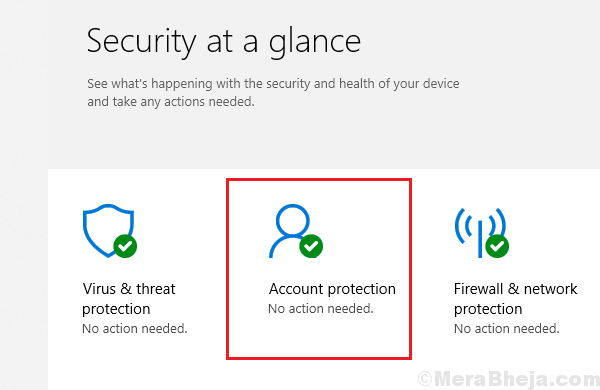
5] Velg Konfigurer og avvis det.
Løsning 2] Rediger gruppepolicy
Siden problemet vanligvis er med bedriftsstyrte systemer, kan det være veldig nyttig å gjøre endringer direkte i gruppepolicyen.
1] Trykk Vinn + R for å åpne Kjør-vinduet og skriv inn kommandoen gpedit.msc.
2] I redigeringsprogrammet for gruppepolicy, naviger til følgende sted:
Datakonfigurasjon >> Administrative maler >> System
3] Åpne påloggingsmappen.
4] Finn og dobbeltklikk på policyen Slå på bekvemmelighet PIN-pålogging.
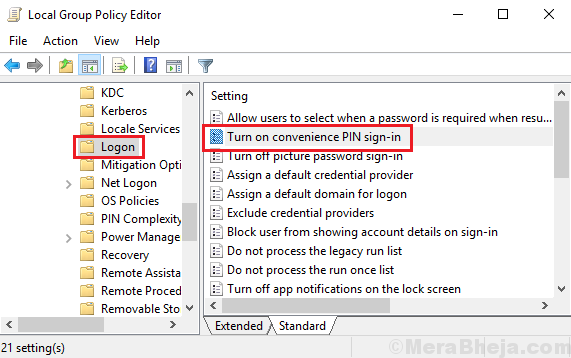
5] Skyv alternativknappen til Deaktivert, og klikk deretter på Bruk og deretter på OK.
Interessant, de fleste brukere finner ikke denne feilen per nåtid, og den nøyaktige årsaken er at selskaper allerede har endret denne policyen for administrerte systemer. For de som ikke har denne guiden, vil det være nyttig.

